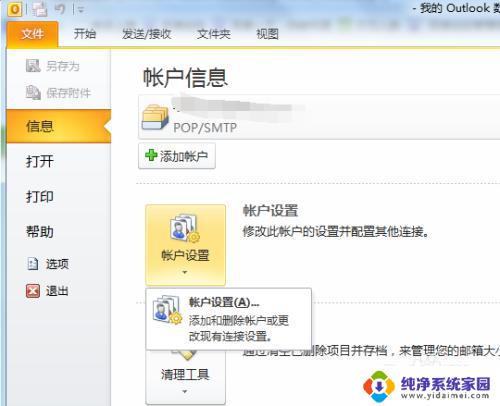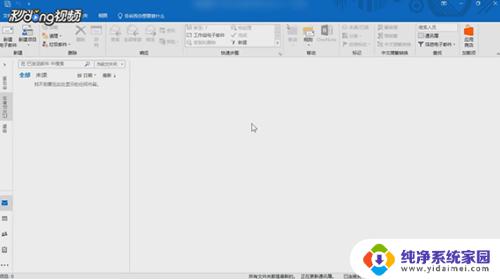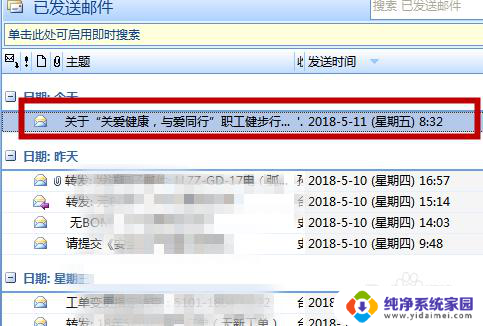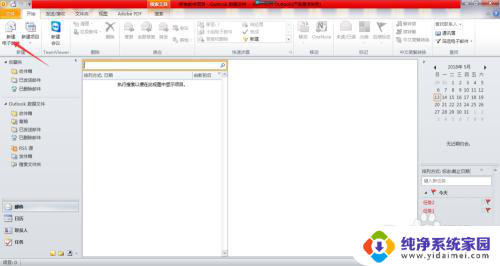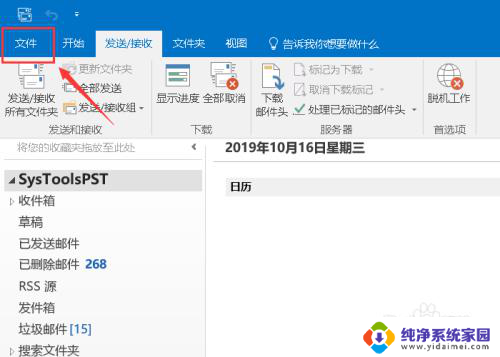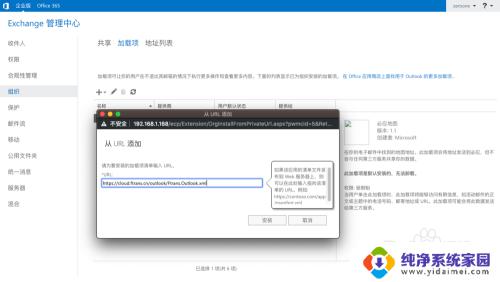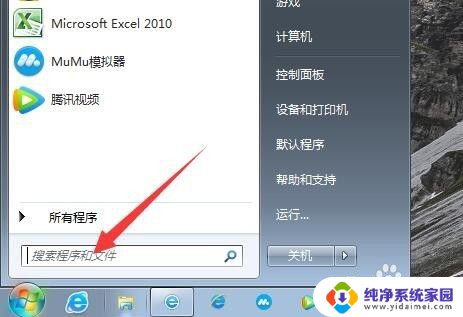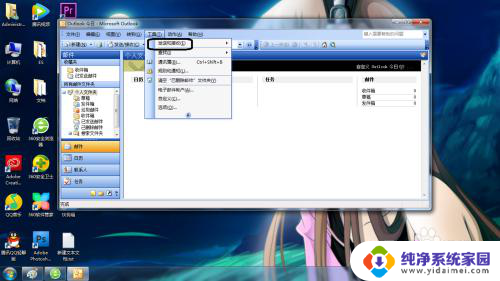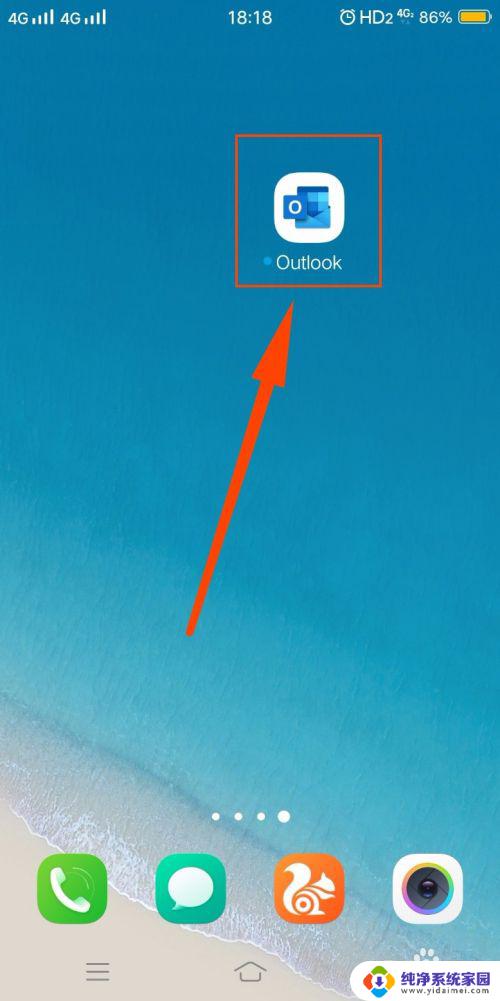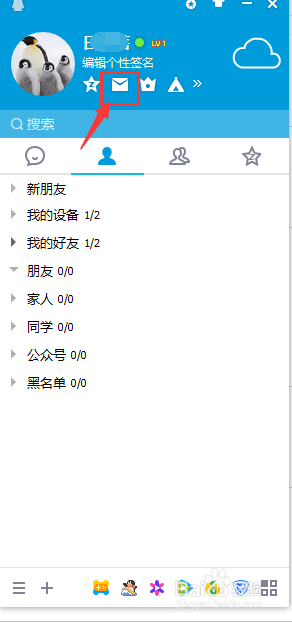outlook怎么密送邮件 outlook密件抄送设置步骤
更新时间:2024-02-06 17:50:24作者:yang
在现代社会中邮件已经成为我们日常工作和生活中不可或缺的一部分,而在处理邮件时,有时我们需要将某些邮件内容保密,不让其他人知晓。这时Outlook的密送和密件抄送功能就显得尤为重要了。如何在Outlook中设置密送和密件抄送呢?下面将为大家介绍一下具体的步骤。无论是在工作中处理敏感信息,还是在个人邮件中保护隐私,Outlook的密送和密件抄送功能将为我们提供更加安全和便捷的邮件处理方式。
方法如下:
1.打开outlook程序进入到应用窗口,如图
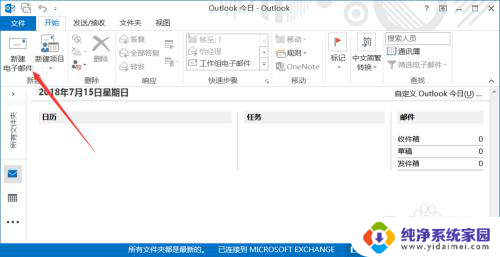
2.点击新建电子邮件,打开邮件窗口,如图
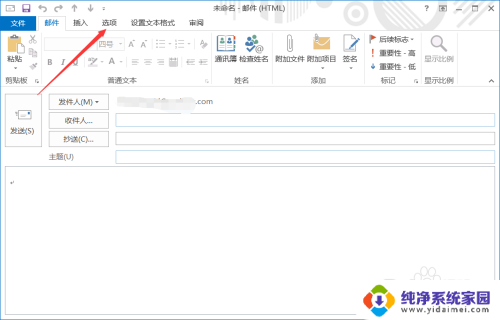
3.点击选项,显示选项菜单,如图
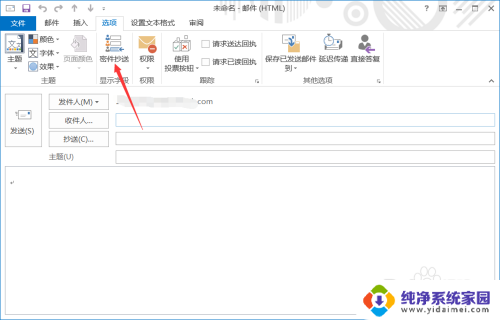
4.点击密件抄送,邮件中就显示出密件抄送的功能了。如图
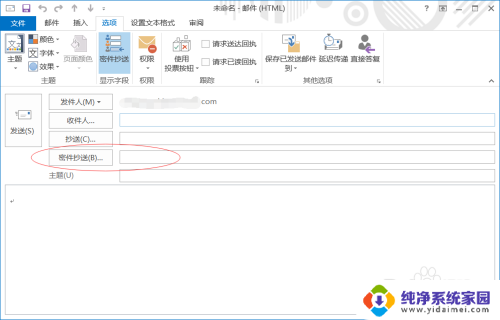
5.点击邮件中的密件抄送按钮,打开联系人窗口。如图
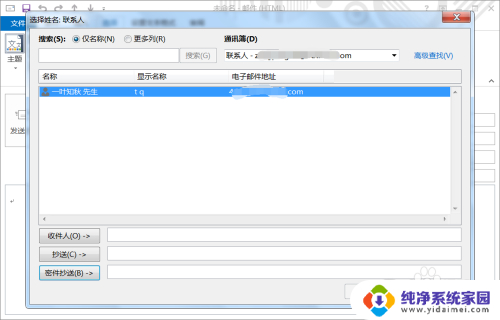
6.双击联系人,把联系人添加到密件抄送输入框中。如图
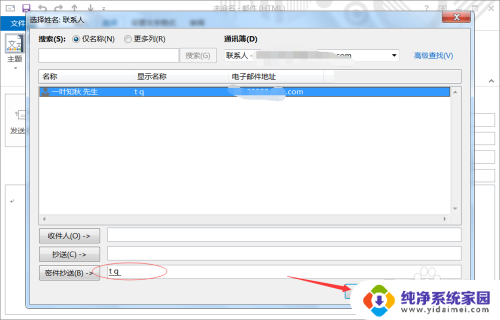
7.点击确定就把联系人添加到邮件中了,如图
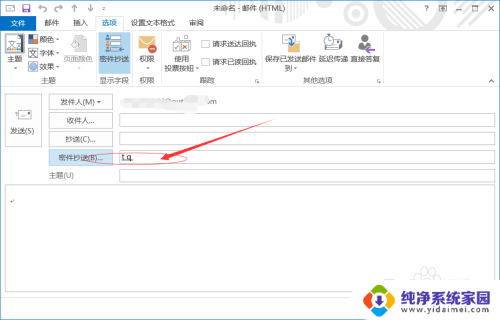
以上就是如何在 Outlook 中使用密送功能发送邮件的全部内容,如果你遇到这种情况,可以按照以上步骤解决问题,非常简单快速。